Fikse Tekst Meldinger fra Ukjente Avsendere som Ikke Finnes på iPhone
Hvis en ukjent avsender har sendt deg en melding og du kan ikke finne melding i Meldinger-appen, du har ukjent avsender problem på iPhone. Den følgende guiden skal hjelpe deg med å løse problemet på din iPhone-modell. Les videre for å lære hvordan.
 Glede Taylor Sist Oppdatert: Des.,e Fra Gruppe Tekst
Glede Taylor Sist Oppdatert: Des.,e Fra Gruppe Tekst
Mer iPhone Meldinger Triks
- skriv Ut iPhone Meldinger
- Eksporter iPhone Meldinger til PDF
- E-post iPhone Meldinger
- Slett iPhone Meldinger
- Ulest iPhone Meldinger
- Vis Skjulte Meldinger på iPhone
Selv om flere og flere mennesker er nå å snu mot programmer som WhatsApp for å sende og motta instant meldinger, det er fortsatt et stort antall mennesker som foretrekker å bruke den gamle stil tekstmeldinger for å kommunisere.,
noen Ganger er det som skjer på en iPhone som du ikke ser meldingen om at noen har sendt til deg. Det bare ikke vises i Meldingen-appen på enheten din og får deg til å lure på hvor meldingen er. Eller du mister den viktige tekstmeldinger på grunn av utilsiktet sletting, iOS oppgradering feil eller uventede systemet sprekk. I dette tilfellet, må du ønsker å vite hvordan å gjenopprette tapte meldinger på iPhone snarest.
Og den «ukjente meldinger som ikke finnes på iPhone» problemet, veiledningen nedenfor som vil bli nyttig. Det forklarer hvorfor det oppstår feil og hva du kan gjøre for å fikse det.,
Hvorfor Tekstmeldinger, Vises Ikke i e-poster fra Ukjente Avsendere
Før du begynner å lære metoder for å løse meldinger som ikke er funnet problemet på din iPhone, kan du være interessert i å finne ut hva det er som forårsaker problemet. Det er et par ting som er ansvarlig for det.
Det kan være at det er en liten programvare svikt på din iPhone som er å hindre at meldinger fra å vises på din enhet. Disse programvare glitches kan være lett fast mesteparten av tiden.,
Det kan også være at det er en feil konfigurasjon i nettverksinnstillingene, og det er grunnen til at for de meldinger som ikke vises på din iPhone. Det kan også være fast rett fra din iPhone.
Den mest sannsynlige årsaken til problemet kan være filtre funksjon som filtrerer ut de meldingene som sendes fra personer som ikke er i kontaktlisten. Hvis personen du prøver å sende deg en melding er ikke står i kontaktlisten din, de er en ukjent avsender og dermed deres meldinger vil ikke være tilgjengelig i standard innboksen for Meldinger-appen.,
Hvordan for å Fikse Tekst Meldinger fra Ukjente Avsendere som Ikke Finnes på iPhone
Nå som du vet hvorfor det ukjente meldinger som ikke finnes på din iPhone, kan du ønsker å lære hvordan å fikse det ukjente meldinger som ikke er funnet problem på iPhone. Følgende metoder skal hjelpe deg å bli kvitt problemet på enheten.
– Metoden 1. Myk Oppdatere Din iPhone for å Fikse Meldingen Problem
Hvis det er en liten programvare feil som forårsaker problemet på din iPhone, kan du løse det ved å bare myk, forfriskende enheten., Det betyr at du tvinge starte enheten som frisker opp ditt operativsystem, men gjør ingen skade på enheten. All din personlige informasjon og annet innhold vil forbli intakt.
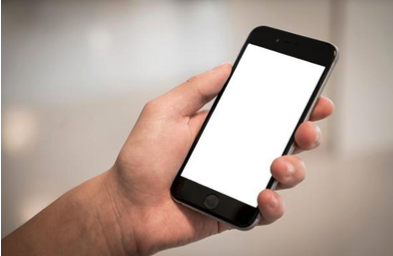
Myk Oppdatere Din iPhone
for Å myke oppdatere din iPhone, er alt du trenger å gjøre er å trykke på og holde inne Hjem og Sove-knappene samtidig i omtrent ti sekunder. Slipp knappene når du ser Apple-logoen på enheten, og enheten vil være myk tilbakestilling.,
Du kan nå starte Meldinger-appen til å sjekke om meldinger fra ukjente avsendere er nå tilgjengelig.
Metode 2. Slår av og på iMessage Alternativet på Din iPhone
Tekstmeldinger og imessage-meldinger som er sendt og mottatt i den samme Meldinger-appen, og det er verdt å skifte den iMessage-funksjonen for å se om det har en innvirkning på din ukjent meldinger problem. I skifte, hva du gjøre er å slå av denne funksjonen hvis den allerede er på, og deretter slå funksjonen på nytt etter et par minutter.,
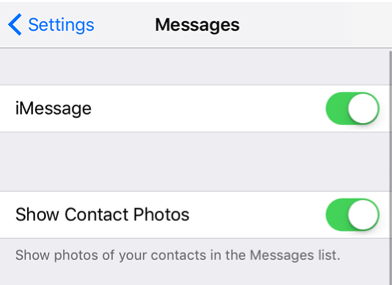
Slå av og på iMessage Funksjonen
for å slå av iMessage på iPhone, må du starte appen Innstillinger og gå til Meldinger. Du vil se en bryter sier iMessage at du trenger å slå til OFF-stilling. Vent i omtrent et minutt, og slå deretter å gå tilbake til posisjonen PÅ.
Se om denne måten vil hjelpe deg med å løse problemet på en av ukjente meldinger som ikke finnes på din iPhone.
Metode 3., Tilbakestille nettverksinnstillingene til å Fikse Ukjent Meldinger Problem
Hvis det er et nettverk som forårsaker problemet, kan du prøve å tilbakestille alle innstillingene for trådløst nettverk på din iPhone for å rette opp i problemet. iPhone gir deg en enkel mulighet til å tilbakestille alle innstillingene på en gang, og det følgende er hvordan du gjør det på enheten.
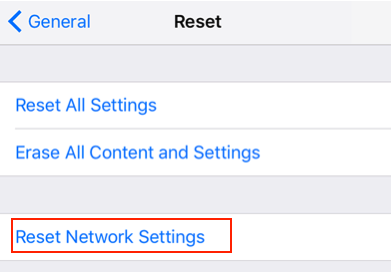
Nullstill nettverksinnstillinger til Standardinnstillinger
På din iPhone, åpne Innstillinger-appen, og trykk på Generelle etterfulgt av en Reset. På den følgende skjermen, vil du finne et alternativ som sier Nullstill nettverksinnstillinger., Trykk på den og følg instruksjonene på skjermen for å tilbakestille nettverksinnstillingene på din iPhone.
Du kan nå starte Meldinger-appen og se om du kan finne meldinger fra ukjente avsendere.
Metode 4. Deaktiver Meldinger Filter for Ukjente Avsendere
Hvis filteret som skiller meldinger fra kjente avsendere og ukjente avsendere er slått på på enheten din, kan du deaktivere det slik at du kan se alle meldingene som er sendt fra ukjente avsendere til din iPhone. Filteret kan deaktiveres ved å følge trinnene.,
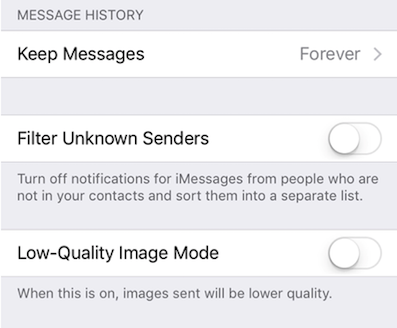
Deaktiver Filtrering av Ukjente Avsendere på iPhone
På din iPhone, åpne Innstillinger-appen, og trykk på Meldinger. Slå veksle for Filter Ukjente Avsendere til AV-posisjon og filter vil bli slått av på enheten.
Tekst meldinger fra ukjente avsendere skal nå være synlig i Meldingen app på din iPhone.,
Den Nederste Linjen
Hvis du er plaget av spørsmålet om ukjente meldinger som ikke finnes på din iPhone, ovenfor guide vil hjelpe deg å sortere ut problemet og gjøre disse meldingene er synlige i Meldinger-appen på enheten din. Vi håper denne guiden virkelig hjelper deg ut.

Medlem av iMobie team, så vel som en Apple-fan, og elsker å hjelpe flere brukere til å løse ulike typer iPhone-relaterte problemstillinger.
Produkt-relaterte spørsmål?,Ta kontakt med Vår Support Team for å Få Rask Løsning >